设置u盘为第一启动项启动不了 U盘启动项在BIOS设置中消失了怎么办
在使用U盘进行系统安装或修复时,我们通常需要将U盘设置为第一启动项,有时候我们会发现在BIOS设置中,U盘启动项不见了,无法选择U盘作为启动设备。这个问题可能是由于多种原因引起的,比如BIOS版本不兼容、U盘插槽故障、或者是设置错误等。当我们遇到这种情况时,该如何解决呢?接下来我们将探讨一些解决方法,帮助您解决U盘启动项消失的问题。
方法如下:
1.解决办法一:
首先要确定你的U盘可以正常启用,并且启动盘已经制作成功,没有任何问题;如果不确定,请重新使用快启动U盘启动盘制作工具进行重新制作。然后在需要启动的电脑上插入U盘启动盘,台式机电脑建议大家将启动盘插到后置USB接口上。具体操作步骤如下:
1、重启电脑,按品牌电脑启动快捷键(Del/F2)进入BIOS设置界面。选择高级BIOS设置Advanced BIOS Features。
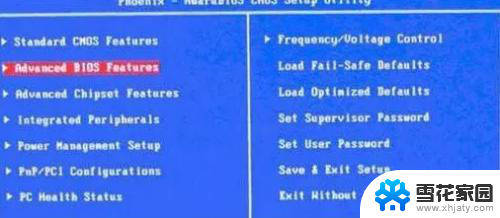
2、找到Hard Disk Boot Priority,选择它并回车进入。这里可以设置硬盘启动优先级。
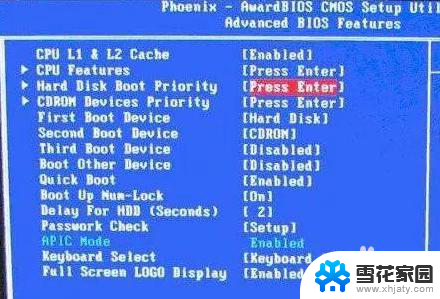
3、进入后可以使用键盘上的加减号“+、-”来选择移动设备,这里将U盘选择在最上面。接着按下ESC键,返回到上一个设置页面。

4、在这里我们选择第一启动设备(First Boot Device):要知道该版本的BIOS这里没有U盘的“USB-HDD”、“USB-ZIP”之类的选项,那么我们就选择移动设备“Removable”。按下F10保存退出,重启电脑即可。
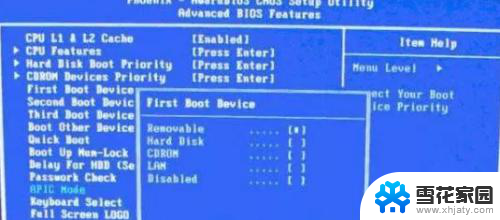
以上就是关于设置U盘为第一启动项启动不了的全部内容,有出现相同情况的用户可以按照以上方法解决。
设置u盘为第一启动项启动不了 U盘启动项在BIOS设置中消失了怎么办相关教程
-
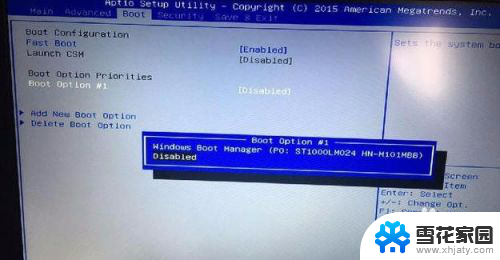 bios启动项找不到u盘 为什么BIOS设置中找不到U盘选项
bios启动项找不到u盘 为什么BIOS设置中找不到U盘选项2023-12-30
-
 电脑设置固态硬盘为第一启动项 如何在电脑中设置固态硬盘为第一启动项
电脑设置固态硬盘为第一启动项 如何在电脑中设置固态硬盘为第一启动项2024-06-01
-
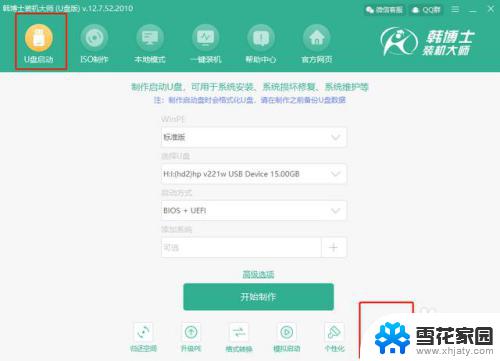 怎么设置电脑启动项为u盘启动 如何使用U盘启动电脑
怎么设置电脑启动项为u盘启动 如何使用U盘启动电脑2023-10-21
-
 bios看不到u盘启动项 BIOS找不到U盘启动项
bios看不到u盘启动项 BIOS找不到U盘启动项2024-08-26
- 联想台式机没有u盘启动选项 U盘启动项不在BIOS设置中怎么办
- 联想电脑如何设置u盘为第一启动项 联想笔记本U盘启动设置步骤
- bios怎么用u盘启动 不同BIOS下U盘启动设置教程
- 华硕如何设置u盘为第一启动项 华硕笔记本u盘启动设置方法
- 联想电脑找不到u盘启动的选项 BIOS中找不到U盘启动选项怎么办
- bios怎么用u盘启动 不同BIOS版本下U盘启动设置
- 电脑微信设置文件保存位置 微信电脑版文件保存位置设置方法
- 增值税开票软件怎么改开票人 增值税开票系统开票人修改方法
- 网格对齐选项怎么取消 网格对齐选项在哪里取消
- 电脑桌面声音的图标没了 怎么办 电脑音量调节器不见了怎么办
- 键盘中win是那个键 电脑键盘win键在哪个位置
- 电脑如何连接隐藏的wifi网络 电脑如何连接隐藏的无线WiFi信号
电脑教程推荐